Ověřování uživatelů a správa skupin
Správa uživatelů, kteří přístroj používají, a provádění ověřování jeho použití může zabránit činnosti třetích stran a neoprávněnému přístupu.
Základní metodou pro správu uživatelů je User Authentication, ověřovací aplikace (přihlašovací služba). Aplikace User Authentication ověřuje uživatele pomocí uživatelského jména a hesla uložených pro každého uživatele.
Ověření uživatele můžete použít k omezení používání přístroje a optimalizaci nastavení pro jednotlivé uživatele.
Základní metodou pro správu uživatelů je User Authentication, ověřovací aplikace (přihlašovací služba). Aplikace User Authentication ověřuje uživatele pomocí uživatelského jména a hesla uložených pro každého uživatele.
Ověření uživatele můžete použít k omezení používání přístroje a optimalizaci nastavení pro jednotlivé uživatele.
Chcete-li ověřit uživatele, určete nejprve systém ověřování a poté nakonfigurujte potřebná nastavení s ohledem na způsob přihlášení, roli, která má být uživateli přidělena, a funkce, které se mají používat.
DŮLEŽITÉ
Chcete-li v následujících situacích omezit metodu ověřování na ověřování uživatele (a nepoužívat k ověřování ID správce systému), nastavte [Zakázat ověření pomocí ID oddělení a kódu PIN] na [Zap]. [Zakázat ověření pomocí ID oddělení a kódu PIN]
Při používání přístroje z počítače prostřednictvím ovladače
Při přístupu k přístroji ze softwaru pro správu zařízení
Systémy ověřování
Můžete použít tyto dva systémy ověřování:
Místní zařízení (tento přístroj)
Informace o uživateli jsou spravovány v databázi přístroje. Jedná se o ověření místního zařízení.
Informace o uživateli lze registrovat vždy pouze pro jednoho uživatele nebo je lze uložit do souboru a importovat do přístroje, aby bylo možné registrovat více uživatelů najednou.
Informace o uživateli lze registrovat vždy pouze pro jednoho uživatele nebo je lze uložit do souboru a importovat do přístroje, aby bylo možné registrovat více uživatelů najednou.
Můžete zaregistrovat informace o uživateli až pro 5 001 uživatelů.
Při použití pouze místního ověřování zařízení můžete spravovat uživatele ve skupinách a zároveň používat správu ID oddělení.
Při použití pouze místního ověřování zařízení můžete spravovat uživatele ve skupinách a zároveň používat správu ID oddělení.
Externí ověřovací server
Jako externí ověřovací zařízení lze použít následující typy serverů:
Windows Server s nainstalovanou službou Active Directory
Cloudový server využívající Microsoft Entra ID
Server LDAP
Uživatele můžete spravovat pomocí informací o uživateli registrovaných na serveru. Jedná se o ověřování externího serveru.
*Podrobnosti o kompatibilní službě Active Directory, serverech LDAP a Microsoft Entra ID naleznete ve specifikacích funkcí ověřování. Funkce ověřování
Přihlášení k přístroji
Uživatelé registrovaní na místním zařízení mohou používat níže uvedené způsoby přihlášení. Uživatelé registrovaní na externím ověřovacím serveru mohou používat ověřování pomocí klávesnice. Přístroj podporuje dvoufaktorové ověření pro přihlášení do Remote UI (Vzdálené UR).
*Síťové přihlášení pomocí softwaru pro správu přístroje nepodporuje dvoufaktorové ověřování.
Ověření s pomocí klávesnice
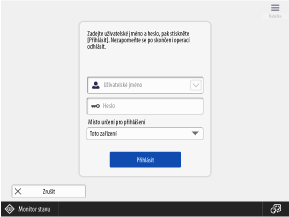
Tento způsob přihlášení lze použít bez ohledu na systém ověřování.
Uživatelé se přihlašují uživatelským jménem a heslem pomocí klávesnice zobrazené na ovládacím panelu. Pokud se uživatelské jméno a heslo skládají pouze z čísel, můžete nakonfigurovat nastavení tak, aby bylo možné přihlášení pouze pomocí číselných kláves.
Uživatelé se přihlašují uživatelským jménem a heslem pomocí klávesnice zobrazené na ovládacím panelu. Pokud se uživatelské jméno a heslo skládají pouze z čísel, můžete nakonfigurovat nastavení tak, aby bylo možné přihlášení pouze pomocí číselných kláves.
POZNÁMKA
Přihlášení do Remote UI (Vzdálené UR)
K přihlášení do Remote UI (Vzdálené UR) můžete použít webový prohlížeč v počítači.
Role
Ověřování uživatelů lze použít ke konfiguraci oprávnění (rolí) pro jednotlivé uživatele, aby bylo možné řídit operace, které mohou provádět.
Nastavitelné role
Přiřazením rolí uživatelům podle jejich odpovědností lze sdílet různé úkoly správy přístroje.
|
Běžný uživatel
|
Toto je obecný uživatel.
|
|
DeviceAdmin
|
Kromě operací běžného uživatele může DeviceAdmin konfigurovat tisk, skenování, fax, kopírování a další základní nastavení a měnit nastavení informací o přístroji.
|
|
NetworkAdmin
|
Kromě operací běžného uživatele může NetworkAdmin měnit nastavení sítě.
|
|
Administrátor
|
Administrátor může provádět veškeré operace přístroje.
|
*Podrobnosti o nastaveních, která lze změnit rolemi DeviceAdmin a NetworkAdmin, naleznete v následujícím přehledu:
Použití atributů služby Active Directory/LDAP Serveru/Microsoft Entra ID
Při použití ověřování externím serverem můžete určit role podle atributů serveru. Jako název role můžete použít řetězec znaků registrovaný k atributům a můžete také nastavit podmínky a přiřadit konkrétní role, pokud jsou tyto podmínky splněny.
Použití SYSTÉMU SPRÁVY PŘÍSTUPU (ACCESS MANAGEMENT SYSTEM) k určení rolí
V prostředích, kde lze použít ACCESS MANAGEMENT SYSTEM, můžete přiřadit funkce dostupné každé roli a vytvořit nové role.
Funkce dostupné s ověřením uživatele
Během ověřování uživatele můžete použít následující funkce a nastavení, abyste uživatelům umožnili efektivně ovládat přístroje.
Optimalizace uživatelských nastavení (přizpůsobení)
Ve výchozím nastavení je při použití ověřování uživatele povolena funkce přizpůsobení. Tato funkce ukládá různá nastavení přístroje přizpůsobená uživatelem a aplikuje je pokaždé, když se uživatel přihlásí. To umožňuje efektivní provoz přístroje, aniž by uživatel musel pokaždé měnit stejná nastavení nebo operace. Použití funkce přizpůsobení
Správa uživatelů jako skupiny (Správa ID oddělení)
Pomocí správy ID oddělení můžete hromadně spravovat uživatele uložené na místním zařízení ve skupině (ID oddělení), například oddělení společnosti.
Pomocí správy ID oddělení můžete sledovat využití přístroje a omezit počet stránek, které lze vytisknout pro každé ID oddělení, a také můžete vyžadovat, aby uživatelé zadali PIN kód pro provádění určitých operací. To je užitečné pro nastavení operací přístroje a pro zlepšení povědomí o nákladech a bezpečnosti.
Můžete také zaregistrovat společného uživatele pro každé ID oddělení a povolit operace, při kterých může tohoto společného uživatele používat více uživatelů.
Chcete-li používat správu ID oddělení, musíte nakonfigurovat nastavení informací správce systému, zaregistrovat a zadat ID oddělení a poté povolit správu ID oddělení.
Pomocí správy ID oddělení můžete sledovat využití přístroje a omezit počet stránek, které lze vytisknout pro každé ID oddělení, a také můžete vyžadovat, aby uživatelé zadali PIN kód pro provádění určitých operací. To je užitečné pro nastavení operací přístroje a pro zlepšení povědomí o nákladech a bezpečnosti.
Můžete také zaregistrovat společného uživatele pro každé ID oddělení a povolit operace, při kterých může tohoto společného uživatele používat více uživatelů.
Chcete-li používat správu ID oddělení, musíte nakonfigurovat nastavení informací správce systému, zaregistrovat a zadat ID oddělení a poté povolit správu ID oddělení.
*Chcete-li sdílet seznam adres mezi více uživateli, použijte místo správy ID oddělení skupinu uživatelů. Sdílení míst určení ve skupině (skupina uživatelů)
Používání osobních složek
Osobní složka je osobní složka, kterou může používat přihlášený uživatel. Sdílené složky a složky na souborovém serveru lze nastavit jako osobní složky.
Způsob nastavení osobní složky je předem vybrán administrátorem. Každý uživatel používá osobní složku podle této stanovené metody.
Způsob nastavení osobní složky je předem vybrán administrátorem. Každý uživatel používá osobní složku podle této stanovené metody.